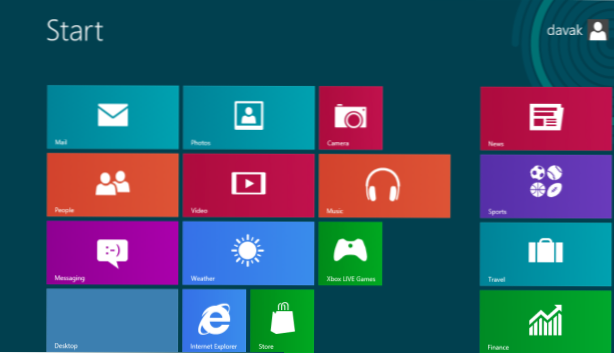
Avec des écrans de résolution supérieure, de nombreux utilisateurs recherchent des moyens pour rendre les éléments graphiques plus grands à l’écran.
Récemment, un ancien monsieur a parlé de son nouvel ordinateur portable avec moi. Bien qu'il ait apprécié la résolution plus élevée, il était contrarié par le fait que tout dans Windows 8 lui paraissait si petit. Il a vraiment remarqué ce problème en essayant de lire des informations à partir d'une application Metro, mais il avait également des problèmes avec le commutateur d'applications, l'écran de démarrage, les écrans de configuration, etc.
Pour éviter de fouetter ses lunettes de lecture, il espérait que je saurais agrandir essentiellement tout ce qui apparaîtait sous Windows 8 dans son écran. Ces instructions s’appliquent uniquement à un utilisateur et non à l’ensemble du PC. Si vous souhaitez que cette option soit activée sur l’ensemble de votre ordinateur, vous devez l’activer manuellement pour chaque utilisateur.
1.Prenez d'abord le Panneau de configuration Metro en plaçant votre curseur dans le coin supérieur droit. Puis sélectionnez le Réglages option. 
2.À partir des choix présentés, sélectionnez Changer les paramètres du PC. 
3.Under Paramètres du PC, vous voulez choisir le Facilité d'accés option au bas de la liste. 
4.Maintenant, faites glisser le Allumé éteint passer sous Tout agrandir sur votre écran. Une fois que l'interrupteur est dans le Sur position, vous devriez immédiatement remarquer un changement dans votre mise en page.
Vous trouverez ci-dessous une capture d'écran de l'écran de démarrage une fois que tout est agrandi. Comme vous pouvez le constater, la lecture d'informations dans les applications Metro et dans Windows 8 ne devrait plus être un problème. Si vous avez besoin de revenir à la situation antérieure, suivez simplement ces étapes pour désactiver cette option.


